Utilisation des bibliothèques de matériaux
Création d'une bibliothèque de matériaux
- Cliquez sur l'onglet Rendu > groupe de fonctions Système > Autodesk Rendering
 .
. - Dans la partie inférieure de l'onglet Matériaux, cliquez sur la liste déroulante Gérer les bibliothèques
 et sélectionnez l'option Créer une bibliothèque.
et sélectionnez l'option Créer une bibliothèque. - Utilisez la boîte de dialogue Créer une bibliothèque pour accéder à l'emplacement où vous souhaitez enregistrer la bibliothèque, entrez le nom de la bibliothèque et cliquez sur Enregistrer.
La bibliothèque est désormais créée. Vous pouvez ajouter des matériaux et les organiser par catégories.
Ouverture d'une bibliothèque de matériaux
Cliquez sur l'onglet Rendu > groupe de fonctions Système > Autodesk Rendering
 .
.Dans la partie inférieure de l'onglet Matériaux, cliquez sur la liste déroulante Gérer les bibliothèques
 et sélectionnez l'option Ouvrir une bibliothèque existante.
et sélectionnez l'option Ouvrir une bibliothèque existante.Utilisez la boîte de dialogue Ajouter une bibliothèque pour accéder à l'emplacement de la bibliothèque, puis cliquez sur Ouvrir.
La bibliothèque est ajoutée à l'arborescence de bibliothèques dans le groupe d'options Bibliothèque.
Ajouter un matériau à une bibliothèque
Cliquez sur l'onglet Rendu > groupe de fonctions Système > Autodesk Rendering
 .
.Dans l'onglet Matériaux, cliquez avec le bouton droit de la souris sur le témoin de matériau > Ajouter à > nom de la bibliothèque à laquelle vous souhaitez ajouter le matériau. En l'absence d'une bibliothèque personnalisée, vous devez la créer en premier lieu.
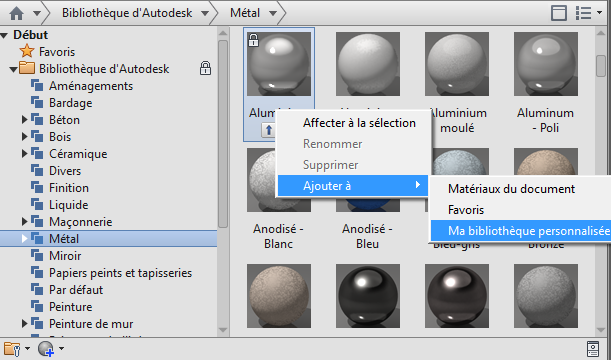
Vous pouvez ajouter le matériau à plusieurs bibliothèques.
Conseil : une autre méthode d'ajout des matériaux à une bibliothèque consiste à faire glisser le témoin dans la bibliothèque.
Supprimer un matériau d'une bibliothèque
Vous pouvez supprimer un matériau d'une bibliothèque utilisateur déverrouillée. Les matériaux verrouillés ne peuvent pas être supprimés.
Cliquez sur l'onglet Rendu > groupe de fonctions Système > Autodesk Rendering
 .
.Dans l'onglet Matériaux, accédez à votre bibliothèque personnalisée, sélectionnez le témoin de matériau et appuyez sur la touche Supprimer.
Conseil : vous pouvez également cliquer avec le bouton droit de la souris sur le matériau, puis cliquer sur Supprimer dans le menu contextuel.
Rechercher un matériau dans la bibliothèque
Cliquez sur l'onglet Rendu > groupe de fonctions Système > Autodesk Rendering
 .
.Dans le champ de recherche situé dans la partie supérieure de l'onglet Matériaux, entrez le nom du matériau.
Le groupe de fonctions Bibliothèque de matériaux répertorie les bibliothèques de matériaux qui contiennent des résultats correspondant à la phrase de recherche que vous avez saisie.
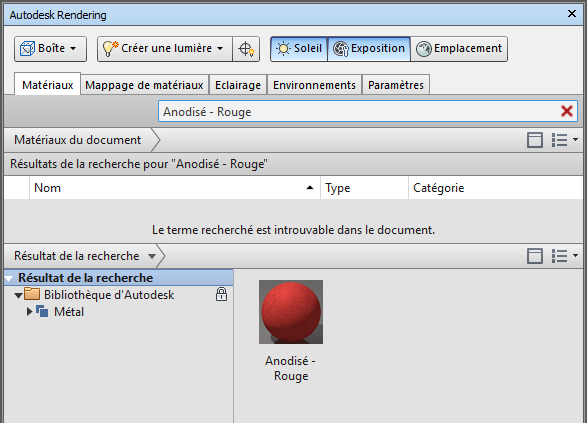
Pour effacer la recherche et afficher la bibliothèque non filtrée, cliquez sur le bouton X dans le champ de recherche.